1 ...8 9 10 12 13 14 ...19 IMPORTANTE
Si no puede visualizar correctamente el contenido de alguno de los grupos de herramientas, recuerde que puede ocultar aquellos grupos que no utilice con frecuencia. Para ello, pulse con el botón derecho del ratón en el extremo derecho de la Cinta de opcionesy, en el comando Grupos, desactive los que desee ocultar.
011Dibujar usando el filtro de coordenadas XY
LOS FILTROS DE COORDENADAS son un conjunto de herramientas que permiten especificar un punto en el dibujo usando alguna de las coordenadas X, Y y Z de otro punto para generar las coordenadas del punto que estamos definiendo.
IMPORTANTE
Los filtros de coordenadasse utilizan para extraer de uno en uno los valores de coordenadas de situaciones de objetos existentes. Los filtros de coordenadas definen una nueva ubicación de coordenadas usando el valor X de una ubicación, el valor Y de una segunda y, para las coordenadas tridimensionales, el valor Z de una tercera.
1.En el siguiente ejercicio aprenderemos a dibujar un objeto tri-dimensional con ayuda de un filtro de coordenadas XY. Cree un nuevo dibujo, active en él la rejilla, aplique un zoom todo incluyendo la letra Ttras activar el comando y seleccione una vista isométrica de suroeste. 
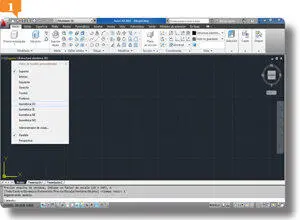
Para cambiar de vista, puede usar el menú de la nueva etiqueta de visualizaciónde la esquina superior izquierda del área de trabajo.
2.Para aumentar la distancia entre los puntos de la rejilla, haga clic con el botón derecho del ratón sobre el comando Rejillade la Barra de estado y, del menú contextual que se despliega, elija la opción Parámetros. 

3.En el campo Intervalo X de la rejilla, inserte el valor 40y, tras comprobar que el campo Intervalo Y de la rejillaadquiere el mismo valor al pulsar sobre él,  pulse Aceptar.
pulse Aceptar.
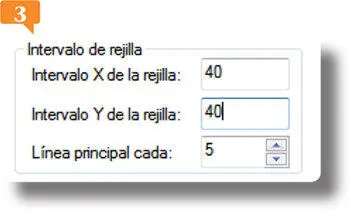
4.Seleccione el comando Rectángulodel grupo Dibujo. 
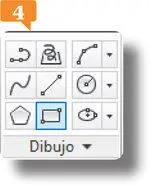
5.En la línea de comandos, inserte las coordenadas 160,200y pulse Retornopara situar la primera esquina del rectángulo y teclee las coordenadas 280,120y pulse Retornopara confirmar el segundo punto del rectángulo. 
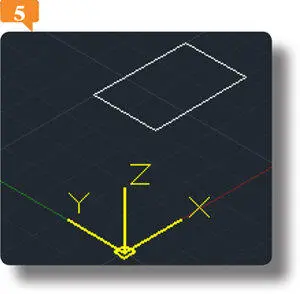
6.Activaremos ahora la herramienta de dibujo Líneapara trazar cuatro líneas que salgan de las cuatro esquinas del rectángulo. Escriba en la línea de comandos la letra ly pulse Retorno. 

La nueva función Autocompletarde AutoCAD 2012 facilita la tarea de introducir comandos en la línea de comandos.
7.Sitúe el puntero del ratón sobre el vértice inferior izquierdo del rectángulo y, cuando aparezca el recuadro verde mostrando el texto Punto final, haga clic.  (Asegúrese de que la referencia a objetos se encuentra activada en la Barra de estado.)
(Asegúrese de que la referencia a objetos se encuentra activada en la Barra de estado.)
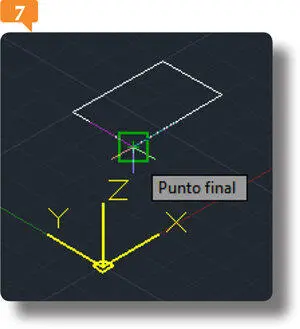
8.En la línea de comandos, escriba la combinación .xyy pulse Retorno.
9.Haga clic nuevamente en el vértice inferior izquierdo del rectángulo cuando aparezca el cursor gráfico verde, inserte el valor 95en la línea de comandos para la coordenada de profundidad Z y pulse Retornodos veces seguidas. 
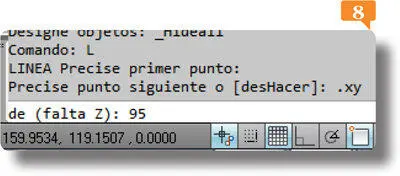
10.Repita esta operación tres veces más, una para cada uno de los vértices restantes del rectángulo. 
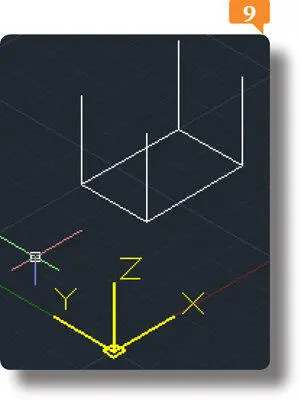
11.Ahora sólo falta completar el cubo trazando la parte superior del mismo. Para ello, utilizaremos nuevamente la herramienta Línea. Haga clic en dicho comando del grupo de herramientas Dibujo. 
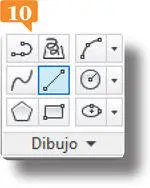
12.Haga clic sobre los extremos superiores de las líneas que salen de cada uno de los vértices del rectángulo hasta unirlas todas  y pulse Retornopara desactivar la herramienta Línea.
y pulse Retornopara desactivar la herramienta Línea.
Читать дальше


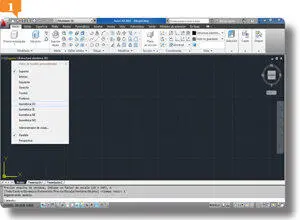


 pulse Aceptar.
pulse Aceptar.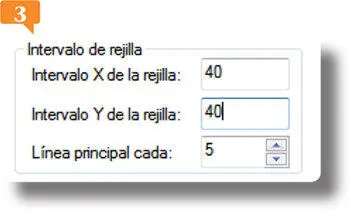

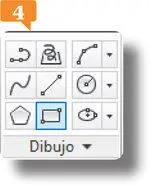

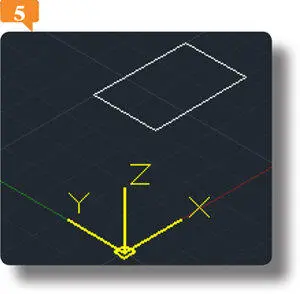


 (Asegúrese de que la referencia a objetos se encuentra activada en la Barra de estado.)
(Asegúrese de que la referencia a objetos se encuentra activada en la Barra de estado.)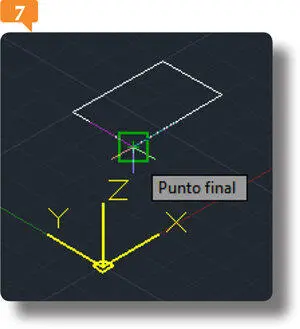

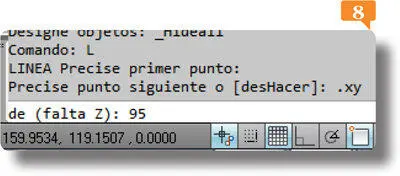

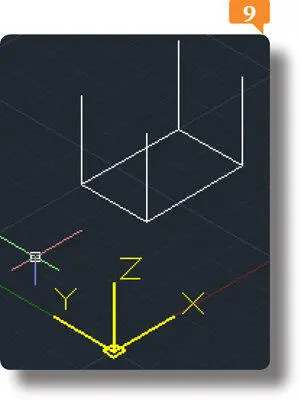

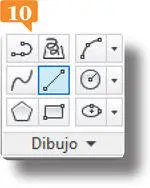
 y pulse Retornopara desactivar la herramienta Línea.
y pulse Retornopara desactivar la herramienta Línea.










